※この記事には広告(アフィリエイトリンク)が含まれています。
Nintendo Switchでゲームをもっと快適に楽しみたいと考えたとき、ゲーミングモニターの導入を検討する人は少なくありません。特にスマブラやスプラトゥーンなどの対人戦を中心としたゲームでは、応答速度やリフレッシュレートの違いが勝敗に影響することもあります。とはいえ、モニターにはさまざまな種類があり、Switchに適したモデルを見極めるのは難しいと感じる方も多いのではないでしょうか。
この記事では、Switch向けに最適なモニターの条件や接続方法、おすすめモデルを詳しく解説します。モバイルモニターとの違いやSwitch2への対応を見越した選び方も紹介するので、これからゲーミングモニターを購入する方はぜひ参考にしてみてください。
■ この記事のポイント
- SwitchはフルHD・60Hzのモニターで性能を発揮できる
- 4K・高リフレッシュレートはSwitch単体では活かしきれない
- Switch2では4K・120fps・HDRなどに対応予定
- HDMI 2.1対応モニターを選べば長期的に安心
Switchにゲーミングモニターは必要か?

ゲーマーズデバイス倶楽部イメージ
対戦ゲームをより快適にプレイするためには、ゲーミングモニターの導入が効果的です。
【ゲーミングモニターのメリット】
- テレビよりも応答速度が速い(1〜5ms)
- 入力遅延が少ないため、反応が早くなる
- 映像が滑らかでブレが少ない
- 明暗の調整や視認性向上機能が搭載されていることが多い
スマブラやスプラトゥーンなどでは、操作の正確性が勝敗に直結します。勝率を上げたい人には特におすすめです。
Switchをモニターに繋げる方法と必要な機器

ゲーマーズデバイス倶楽部イメージ
| 必要なもの | 用途 |
|---|---|
| Switchドック | Switch本体をテレビモードで使用するために必須 |
| HDMIケーブル | 映像・音声をモニターに出力するためのケーブル |
接続手順:
- Switch本体をドックにセット
- ドック背面の「HDMI OUT」にケーブルを接続
- モニターの「HDMI IN」にもう一方を接続
- モニターの入力切替をHDMIに設定する
※HDMI端子が1つのモニターでは切替器を使うと便利です。
Switchのモニター出力と対応スペックを確認しよう

ゲーマーズデバイス倶楽部イメージ
SwitNintendo Switchの映像出力仕様
- 最大解像度:1920×1080(フルHD)
- 最大フレームレート:60fps
- リフレッシュレート:60Hz
- HDMI規格:HDMI 1.4b
- 出力モード:TVモード時にHDMI経由で出力
Nintendo Switchは、TVモードでHDMI接続により最大フルHD(1920×1080)解像度、60fpsの映像出力に対応しています。リフレッシュレートも60Hzまでとなっており、モニターも同様にフルHD・60Hz対応モデルを選ぶことで最適な映像環境が整います。
Nintendo Switch 2の映像出力仕様(予想)
- 最大解像度:3840×2160(4K)
- 最大フレームレート:120fps(解像度による)
- リフレッシュレート:最大120Hz(解像度による)
- HDMI規格:HDMI 2.1
- 出力モード:TVモード時にHDMI経由で出力
Nintendo Switch 2では、TVモード時に最大4K解像度で60fpsの映像出力に対応し、1080pや1440pの解像度では最大120fpsの出力が可能とされています。また、HDR10や可変リフレッシュレート(VRR)にも対応しており、より滑らかで高品質な映像体験が期待できます。
SwitchとSwitch 2の出力仕様比較
| 項目 | Nintendo Switch | Nintendo Switch 2(予想) |
|---|---|---|
| 最大解像度 | 1920×1080(フルHD) | 3840×2160(4K) |
| 最大フレームレート | 60fps | 120fps(解像度による) |
| リフレッシュレート | 60Hz | 最大120Hz(解像度による) |
| HDMI規格 | HDMI 1.4b | HDMI 2.1 |
| HDR対応 | 非対応 | HDR10対応 |
| VRR対応 | 非対応 | 可変リフレッシュレート(VRR)対応 |
Switch専用に使用する場合、フルHD・60Hz対応のモニターで十分ですが、将来的にSwitch 2への買い替えを検討している場合は、4K解像度や120Hzのリフレッシュレートに対応したモニターを選ぶことで、長期的な視点での投資となります。特にHDMI 2.1対応のモニターを選ぶことで、Switch 2の性能を最大限に活用できるでしょう。
Switchで快適に遊ぶためのモニターサイズとは?

ゲーマーズデバイス倶楽部イメージ
【おすすめサイズ:24〜27インチ】
このサイズ帯なら、画面の情報が視認しやすく、疲れにくいバランスの取れたサイズです。
| サイズ | 特徴 |
|---|---|
| 24インチ | コンパクトで省スペース。目との距離が近くても快適 |
| 27インチ | 視認性が高く、ゲームの世界観に没入しやすい |
人気モデル比較表(Switch対応ゲーミングモニター)

ゲーマーズデバイス倶楽部イメージ
| モデル名 | 特徴 | 価格目安 |
|---|---|---|
| BenQ GW2480 | フルHD・IPS・スピーカー搭載でバランス良好 | 約1.5万円 |
| ASUS VG245HE | 75Hz・1ms応答・ゲームモード搭載 | 約2万円 |
| AOC 24G2 | 144Hz・IPSパネル・FreeSync対応でPC併用にも最適 | 約3万円 |
| Acer Nitro VG240Y | 75Hz・IPS・ZeroFrameデザインでコスパ良好 | 約1.7万円 |
| Pixio PX248 Prime | 144Hz・1ms・HDR対応で高コスパゲーミングモニター | 約2.3万円 |
📝 補足:
PixioやAcerは最近注目を集めているブランドで、価格と性能のバランスに優れています。特にSwitchだけでなく、PS5やPCにも対応したい方には最適な選択肢です。
モバイルモニターはSwitchに向いている?

ゲーマーズデバイス倶楽部イメージ
【おすすめポイント】
- 軽量・コンパクトで持ち運びが楽
- 外出先や友人宅でも大画面プレイが可能
- 14インチ以上なら文字やゲージが見やすい
【注意点】
- 音質はやや控えめ(スピーカー非搭載も多い)
- 応答速度や輝度など、ゲーミング性能はやや劣るモデルもある
用途によっては、十分満足できる選択肢です。
Switchだけでなく、PS5やPCとの併用を考えている方は、こちらの比較記事も参考になります👇
安価でおすすめのSwitch対応モニター

ゲーマーズデバイス倶楽部イメージ
| モデル名 | 解像度 | リフレッシュレート | 応答速度 | 特徴 |
|---|---|---|---|---|
| Acer SA240YAbmi | フルHD | 75Hz | 4ms | スリムベゼルで設置しやすい |
| IODATA EX-LDH241DB | フルHD | 60Hz | 5ms | 日本メーカー製で安心 |
| Pixio PX222 | フルHD | 75Hz | 5ms | コンパクトサイズでデスクに最適 |
| Acer KA242Y | フルHD | 75Hz | 1ms(VRB) | フリッカーレス&ブルーライト軽減機能付き |
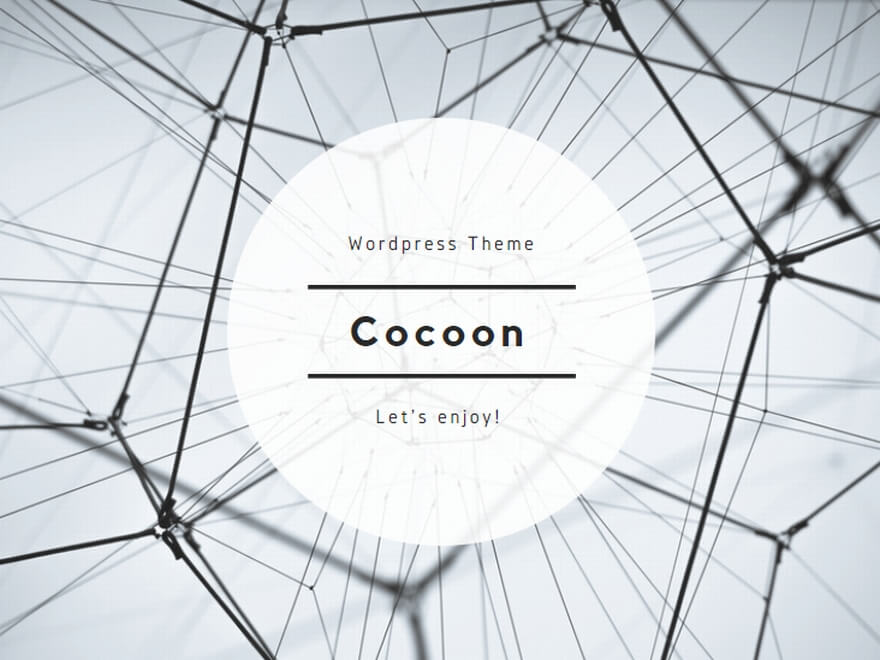

📝 1万円台で購入できるモデルも多く、Switchでの使用に必要十分なスペックを備えています。設置しやすいデザインや視認性の良さなど、コストを抑えつつ快適にプレイしたい方におすすめの選択肢が揃っています。
❓よくある質問(FAQ)
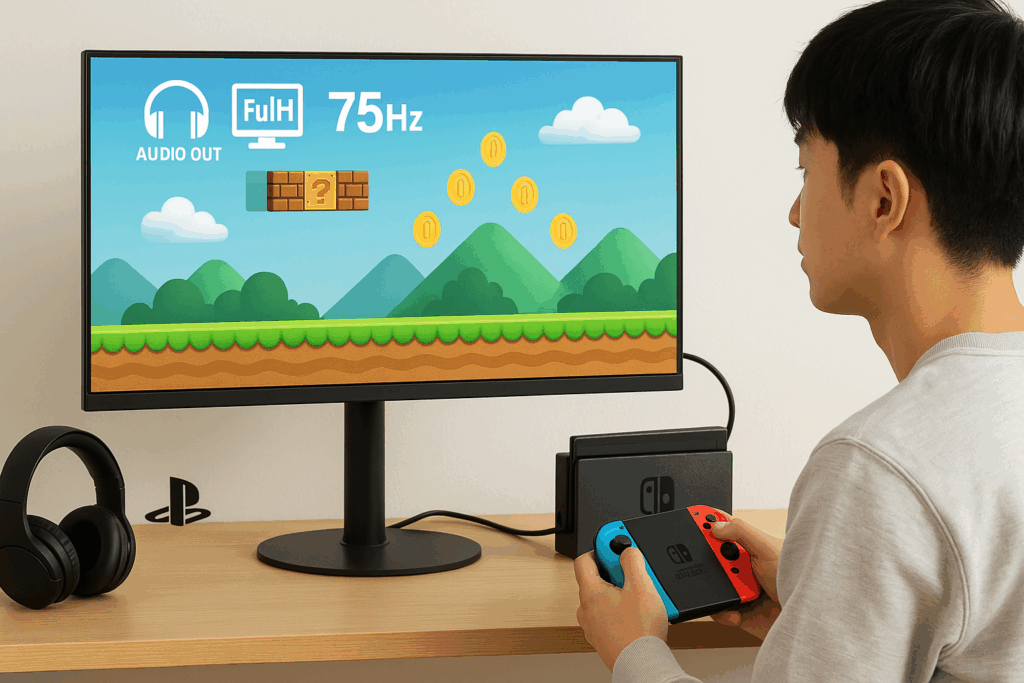
ゲーマーズデバイス倶楽部イメージ
Q1. モニターに音が出ません。どうすればいいですか?
🔊 Switchをモニターに接続しても音が出ない場合、モニターに内蔵スピーカーが無いか、音声出力設定がミュートになっている可能性があります。
以下の方法で対処できます:
| 方法 | 内容 |
|---|---|
| 外部スピーカーを使う | モニターのイヤホンジャックに接続(対応端子がある場合) |
| ヘッドホンを使う | Switchドック本体またはモニターに接続 |
| スピーカー付きモニターを選ぶ | 例:BenQ GW2480やIODATA EX-LDH241DBなど |
Q2. 今買ったモニターはSwitch2でも使える?
🔄 現行のモニターでも基本的には使用可能ですが、Switch2(次世代機)では以下のような性能向上が予想されています:
| 項目 | Switch | Switch2(予想) |
|---|---|---|
| 解像度 | フルHD | WQHD~4K対応? |
| フレームレート | 最大60fps | 最大120fps対応? |
✅ 将来性を見据えるなら、120Hz対応・WQHD以上対応のモニターも検討しておくと安心です。
Q3. PS5やPCでも使いたい場合、どのモニターが良い?
🎮 複数の機器で使う予定があるなら、以下の機能に注目して選びましょう:
- HDMI端子が2つ以上あるモデル(例:Pixio PX248 Prime、AOC 24G2)
- 144Hz以上の高リフレッシュレート対応(PC・PS5で真価を発揮)
- 可動スタンドやVESA対応で設置の自由度が高いもの
モニター選びで失敗しない!5つのチェックリスト
| チェック項目 | ポイント |
|---|---|
| 🔲 解像度 | SwitchはフルHD(1920×1080)対応が基本 |
| 🔲 リフレッシュレート | 最大60Hzが標準。将来を見越すなら75Hz以上もあり |
| 🔲 応答速度 | 5ms以下(理想は1〜3ms)なら動きが滑らか |
| 🔲 HDMI端子数 | 複数端子があると他機器との併用に便利 |
| 🔲 スピーカーの有無 | 音が必要ならスピーカー内蔵モデルを選ぶか別途用意 |
📝 このチェック項目をもとに選べば、大きな失敗は避けられます。
Switch向けゲーミングモニターまとめ
- SwitchはフルHD・60fps出力に対応している
- リフレッシュレート60Hzのモニターが最適
- 応答速度5ms以下で快適なプレイが可能
- テレビよりもゲーミングモニターの方が低遅延
- スマブラやスプラなど対人戦で差が出る
- 画面サイズは24〜27インチが見やすい
- モバイルモニターは持ち運びに便利
- スピーカー付きモニターは音の聞き取りに効果的
- HDMI端子が複数あると機器切り替えが楽
- 安価なモデルでもSwitchに十分対応可能
- 高リフレッシュレートモデルは将来性がある
- 色域が広いモデルは映像がより鮮やか
- ドックとHDMIケーブルで簡単に接続できる
- Switch2の登場に備えるなら上位モデルも検討
- 用途に応じてモニター選びの優先項目を決める


